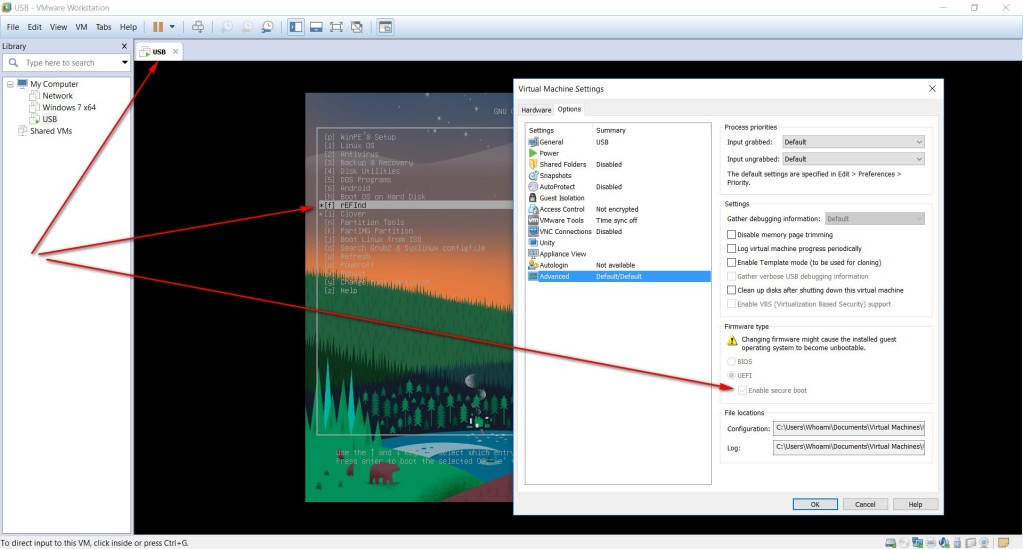Secure Boot được thiết kế để ngăn chặn các OS không phải Windows khởi động. Nhưng bạn có thể khởi động Grub2 với Secure Boot sử dụng Shim và MOK Manager. Và từ Grub2, bạn có thể khởi động vào các hệ điều hành khác.
Giới thiệu
18.01.2023:
- Tệp shimx64.efi được bao gồm trong AIO Boot đã không còn hợp lệ. Bài viết này chỉ hợp lệ đối với phiên bản AIO Boot NewGen.
- VirtualBox phiên bản 7.0 có tùy chọn bật Secure Boot. Đã thử nghiệm với phiên bản AIO Boot NewGen, nó hoạt động tốt.
Nó không hoạt động trên tất cả các máy, và chúng ta không thể chainload sang các tệp tin .EFI nếu nó chưa được ký (ví dụ: rEFInd, Clover). Bạn cũng cần phải thao tác thêm các bước trên MOK Manager. Vì vậy cách tốt nhất là chúng ta nên vô hiệu hóa Secure Boot.
AIO Boot sử dụng Shim (bootx64.efi được đổi tên từ shimx64.efi) để khởi động ở giai đoạn đầu tiên. Sau đó Shim sẽ tải Grub2 (grubx64.efi) ở giai đoạn thứ hai. Bạn có thể tìm thấy nhiều thông tin hữu ích về Secure Boot trên trang Ubuntu và rEFInd.
Nếu máy tính của bạn không có Secure Boot, bạn có thể boot USB trong VMware Workstation. Chỉ cần bật chế độ UEFI và chọn Enable secure boot. Sau đó khởi động Grub2 với Secure Boot sử dụng Shim và MOK Manager qua các bước dưới đây.
Khởi động Grub2 với Secure Boot
Bạn chỉ cần làm các bước dưới đây một lần duy nhất.
Các bước dưới đây thuộc một trong hai cách, trong bước 3, bây giờ nên chọn Enroll key from disk thay vì Enroll hash from disk. Các bước tiếp theo chọn đến tệp tin /EFI/ENROLL_THIS_KEY_IN_MOKMANAGER.cer thay vì tệp grubx64.efi.
- Bạn sẽ thấy một màn hình xanh với các thông điệp sau đây: ERROR – Verification failed: (15) Access Denied!. Nhấn Enter để tiếp tục.
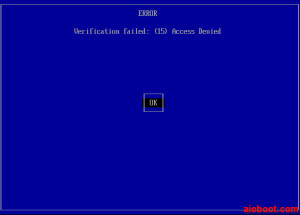
- Trong màn hình Shim UEFI key management, bấm phím bất kỳ để thực hiện quản lý MOK.
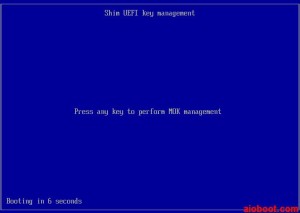
- Perform MOK management: chọn Enroll hash from disk, bấm Enter để tiếp tục.
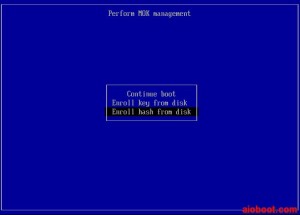
- Bạn sẽ nhìn thấy các phân vùng trong màn hình Select Binary tiếp theo. Chọn một phân vùng của AIO Boot, nơi mà có chứa tệp tin /EFI/BOOT/grubx64.efi và /EFI/BOOT/bootx64.efi.
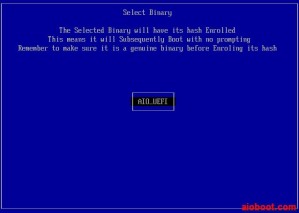
- Nhấn Enter và đi đến đường dẫn chứa tệp tin grubx64.efi. Chọn grubx64.efi trong danh sách và bấm Enter để tiếp tục.
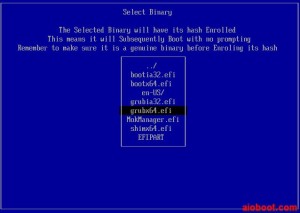
- [Enroll MOK]: Continue.
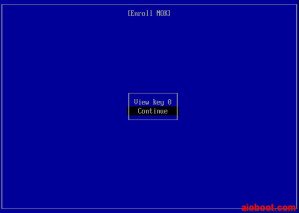
- Enroll the key(s)? Yes.
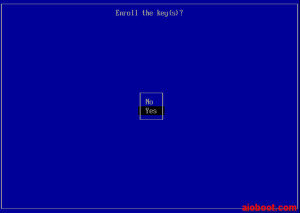
- Ok bây giờ bạn sẽ quay trở về màn hình Perform MOK management ở bước 3.
- Chọn Reboot để khởi động lại hệ thống.
Hạn chế
Bạn không thể tải các mô-đun sau khi đã khởi động vào Grub2, Lỗi được đưa ra: error: Secure Boot forbids loading module from (hd1)/boot/grub. AIO Boot đã nhúng tất cả các mô-đun cần thiết vào grubx64.efi, các mô-đun này đã được tải sẵn.
Bạn không thể chainload các tệp tin .EFI mà nó chưa được ký. Clover và rEFInd chưa được ký và nó sẽ không thể khởi động từ Grub2. Lỗi được đưa ra: error: cannot load image.
Bạn nên tắt Secure Boot để AIO Boot có thể hoạt động như mong đợi. Cuối cùng là để lại một bình luận để cho mình biết rằng nó hoạt động trên máy tính của bạn.